Mak ketam hari ni nak ajar cara letak watermark dekat gambar. Gambar sendiri yang diambil sendiri. JANGAN copy gambar orang lain lepas tu claim tu gambar sendiri. Itu dipanggil pencuri di alam cyber. Ceh ceh!

Macam gambar ni dah diletakkan watermark awal-awal sebab tak nak dah penat-penat jahit tercucuk jarum terpotong jari tup-tup nanti ada orang lain cakap ni dia yang jahit. Dalam gambar ni watermarknya ialah http://thepinkmonster.blogspot.com. Tu yang dekat tengah-tengah gambar tu. Boleh tulis apa saja asalkan itu watermark kita sendiri.
Bahan-bahan yang diperlukan untuk buat watermark ialah Adobe Photoshop dan sekeping gambar yang belum ada watermark. Untuk tutorial ni kita guna Adobe Photoshop CS3.
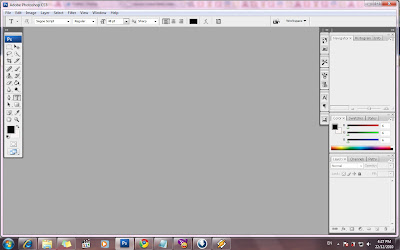
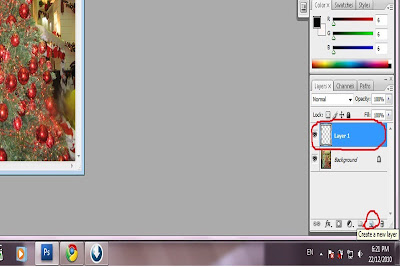
Lepas tu pergi dekat bawah sekali belah kanan. Then pergi dekat tab Layers. Lepas tu click dekat Create a New Layer. Simbol nye sebelah simbol Delete yang gambar tong sampah sarap tu. Lepas click Create a New Layer tu, akan keluar Layer 1. Dekat Layer 1 tu lah kita akan tulis watermark kita. Get it? Get it?
Layers -----> Create a New Layer
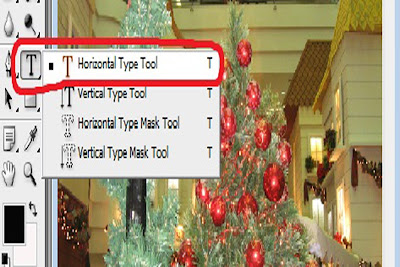
Lepas tu pergi dekat sidebar belah kiri pula. Pergi click dekat Horizontal Type Tool.Carisimbol T sampai dapat. Kalau tak, tak boleh nak tulis watermark.

Maintain dekat Horizontal Type Tool tadi dan maintain juga dekat Layer 1. Click dalam kotak titik-titik bertindih dan pilih lah tempat nak tulis watermark dekat mana. Adjust nak besar mana tempat untuk tulis watermark. Lepas tu dah boleh tulis apa untuk watermark. Click untuk enlarge gambar. Get it? Get it?
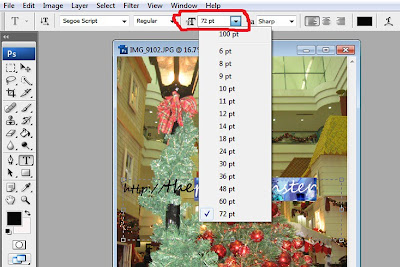
Untuk besar atau kecikkan size tulisan, select semua tulisan watermark tu then click dekat simbol T dekat sidebar atas.
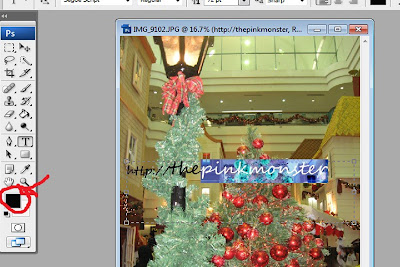
Kalau nak tukar warna tulisan, pergi dekat sidebar kiri then pergi bawah sekali yang ada dua warna. Click warna yang atas. Pilih warna mana yang berkenan. The rest macam nak naik turun kan kotak putus-putus watermark tu, kena try and error sebab senang.
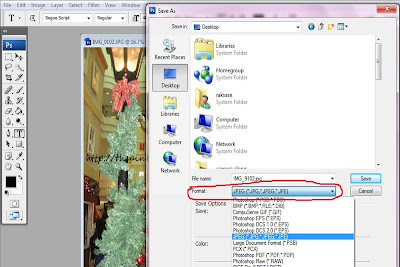
Bila dah siap, kena Save As. Ingatttt Save As sebab kalau Save, ia akan save dekat original gambar. Nanti gambar asal akan hilang yang ada gambar yang dah ada watermark. Tak nak kan gambar asal hilang dalam ramai.Thee heee
 Gambar dah siap berwatermark. Boleh upload dalam blog. Syuhhh syuuuhhh pencurik perompak pencilok gambar!Syuuuhhh syuhhhhhh!
Gambar dah siap berwatermark. Boleh upload dalam blog. Syuhhh syuuuhhh pencurik perompak pencilok gambar!Syuuuhhh syuhhhhhh!


4 comments:
itu mknenye...gmbar tu sgt cntik la munster..bangga tau...hihihi t ajar photoshop!
skrg ni kan tgh ajar :D
cikgu ni mesti mengajar subjek pendidikan seni kan kan ?
ni cikgu maths yang berseni lah.dunwan jadi cikgu seni gaji sikit.haha
Post a Comment